Hãy dùng thử!
Ẩn các cuộc trò chuyện và xóa tin nhắn trong Microsoft Teams nếu chúng không còn liên quan.
Ẩn, tìm kiếm hoặc bỏ ẩn cuộc trò chuyện
-
Trên cuộc trò chuyện bạn muốn ẩn, chọn Xem thêm tùy chọn (...) > Ẩn

-
Sử dụng Tìm kiếm và nhập một từ hoặc cụm từ để tìm một cuộc trò chuyện ẩn.
-
Để bỏ ẩn cuộc trò chuyện, hãy đi tới cuộc trò chuyện được khôi phục, chọn Xem thêm tùy chọn (...) > ẩn cuộc

Tắt hoặc bật tiếng chat
-
Trên cuộc trò chuyện mà bạn muốn tắt tiếng, chọn Xem thêm tùy chọn (...) > Tắt

-
Để bật tiếng cuộc trò chuyện, hãy chọn Xem thêm tùychọn (...) > bật tiếng

Xóa tin nhắn trong cuộc trò chuyện
-
Chọn một thư trong > Thêm tùychọn (...) > Xóa

Lưu ý: Bạn chỉ có thể xóa tin nhắn bạn đã gửi và bất kỳ ai trong cuộc trò chuyện sẽ thấy rằng bạn đã xóa tin nhắn đó.
Xóa toàn bộ chuỗi trò chuyện
-
Đi tới Chat

-
Chọn một cuộc trò chuyện từ danh sách trò chuyện của bạn, chọn Xem thêm tùy chọn (...) và chọn Xóa

Bạn muốn xem thêm?
Xóa chuỗi trò chuyện trong Teams










